Як змінити або відновити стандартне розташування папки Camera Roll у Windows 10

Цей посібник покаже вам, як змінити або відновити стандартне розташування папки Camera Roll у Windows 10.

Під час додавання облікового запису до Windows 10 зображення облікового запису за умовчанням використовуватиметься як зображення облікового запису за замовчуванням, доки користувач не змінить зображення облікового запису або не синхронізується зображення облікового запису Microsoft.
Якщо хочете, ви можете стандартизувати зображення облікового запису для всіх користувачів на вашому ПК до зображення облікового запису за замовчуванням і заборонити користувачам змінювати зображення свого облікового запису пізніше.
Примітка : ви повинні ввійти як адміністратор, щоб застосувати зображення облікового запису за замовчуванням до всіх користувачів.
Якщо ви ввімкнете цю політику для застосування зображення облікового запису за замовчуванням до всіх користувачів, це призведе до видалення посилання Змінити налаштування облікового запису з піктограми користувача в меню «Пуск», як показано нижче. Ви все ще можете отримати доступ до цих налаштувань у меню Налаштування > Облікові записи > Ваша інформація .
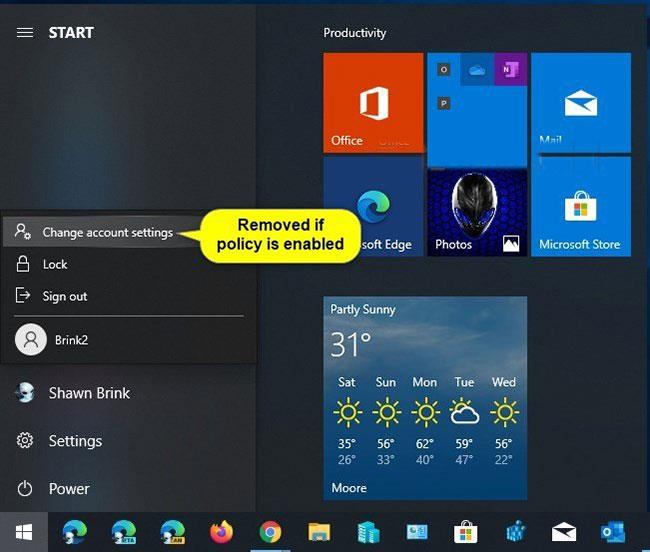
Посилання Змінити налаштування облікового запису буде видалено
Спосіб 1. Застосуйте образ облікового запису за замовчуванням до всіх користувачів за допомогою групової політики
Редактор локальної групової політики доступний лише у випусках Windows 10 Pro, Enterprise і Education.
Усі версії можуть використовувати варіант 2 нижче.
1. Відкрийте редактор локальної групової політики .
2. На лівій панелі редактора локальної групової політики перейдіть до розташування нижче.
Computer Configuration\Administrative Templates\Control Panel\User Accounts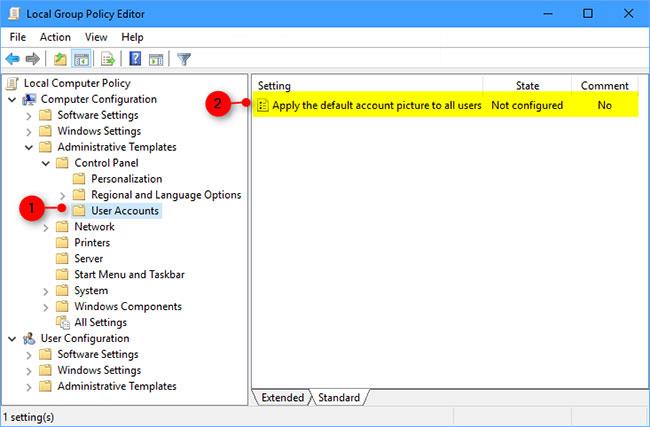
Застосувати зображення облікового запису за умовчанням до всіх користувачів за допомогою групової політики
3. На правій панелі «Облікові записи користувачів » редактора локальної групової політики двічі клацніть політику « Застосувати зображення облікового запису за замовчуванням до всіх користувачів», щоб змінити її.
4. Виконайте крок 5 (щоб вимкнути) або крок 6 (щоб увімкнути) нижче для того, що ви хочете зробити.
5. Щоб вимкнути функцію застосування зображення облікового запису за умовчанням до всіх користувачів, виберіть « Не налаштовано» або «Вимкнено» , натисніть «ОК» і перейдіть до кроку 7 нижче.
6. Щоб увімкнути функцію застосування зображення облікового запису за умовчанням до всіх користувачів, виберіть « Увімкнено» та натисніть «ОК».
Якщо хочете, змініть зображення облікового запису за умовчанням на спеціальне зображення, яке потрібно застосувати до всіх користувачів.
7. Після завершення закрийте редактор локальної групової політики .
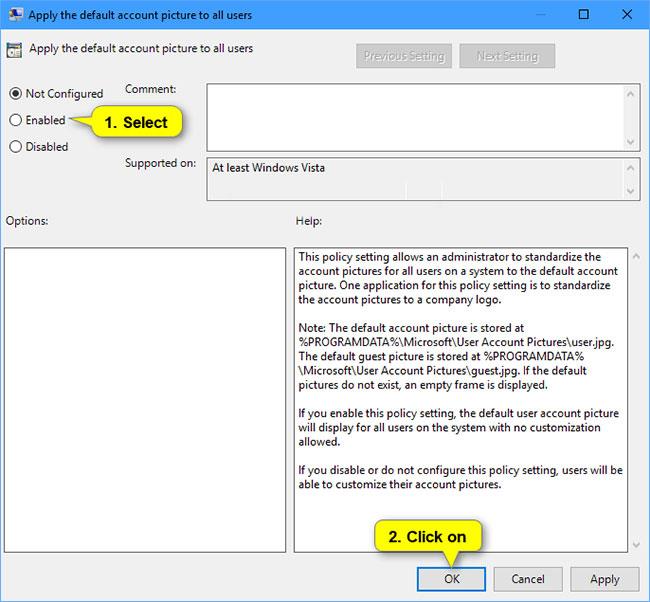
Закрийте редактор локальної групової політики
8. Перезавантажте комп'ютер, щоб застосувати зміни.
Спосіб 2. Застосуйте зображення облікового запису за замовчуванням до вс��х користувачів, які використовують файл REG
Файли .reg, які можна завантажити нижче, додадуть і змінять значення DWORD у такому розділі реєстру:
HKEY_LOCAL_MACHINE\SOFTWARE\Microsoft\Windows\CurrentVersion\Policies\Explorer1. Виконайте крок 2 (щоб увімкнути) або крок 3 (щоб вимкнути) нижче для того, що ви хочете зробити.
2. Щоб увімкнути зображення облікового запису за умовчанням для всіх користувачів:
A) Якщо хочете, змініть зображення облікового запису за умовчанням на спеціальне зображення, яке потрібно застосувати до всіх користувачів.
B) Завантажте цей файл і перейдіть до кроку 4 нижче.
3. Щоб вимкнути функцію застосування зображення облікового запису за умовчанням до всіх користувачів, завантажте цей файл і перейдіть до кроку 4 нижче.
4. Збережіть файл .reg на робочому столі.
5. Двічі клацніть завантажений файл .reg, щоб об’єднати його.
6. Коли буде запропоновано, натисніть «Виконати» > «Так (UAC)» > «Так» > «ОК» , щоб підтвердити об’єднання.
7. Якщо хочете, тепер ви можете видалити завантажений файл .reg.
8. Перезавантажте комп'ютер, щоб застосувати зміни.
Цей посібник покаже вам, як змінити або відновити стандартне розташування папки Camera Roll у Windows 10.
Зменшення розміру та місткості фотографій полегшить вам обмін або надсилання ними будь-кому. Зокрема, у Windows 10 ви можете пакетно змінювати розмір фотографій за допомогою кількох простих кроків.
Якщо вам не потрібно відображати нещодавно відвідані елементи та місця з міркувань безпеки чи конфіденційності, ви можете легко вимкнути це.
Одне місце для керування багатьма операціями прямо на панелі завдань.
У Windows 10 ви можете завантажити та встановити шаблони групової політики для керування параметрами Microsoft Edge, і цей посібник покаже вам процес.
Панель завдань має обмежений простір, і якщо ви регулярно працюєте з кількома програмами, у вас може швидко закінчитися місце, щоб закріпити більше ваших улюблених програм.
Рядок стану в нижній частині Провідника повідомляє вам, скільки елементів знаходиться всередині та вибрано для поточної відкритої папки. Дві кнопки нижче також доступні в правій частині рядка стану.
Microsoft підтвердила, що наступним великим оновленням є Windows 10 Fall Creators Update. Ось як оновити операційну систему до того, як компанія її офіційно запустить.
Параметр «Дозволити таймери пробудження» в «Параметрах живлення» дозволяє Windows автоматично виводити комп’ютер із режиму сну для виконання запланованих завдань та інших програм.
Служба безпеки Windows надсилає сповіщення з важливою інформацією про стан і безпеку вашого пристрою. Ви можете вказати, які сповіщення ви хочете отримувати. У цій статті Quantrimang покаже вам, як увімкнути або вимкнути сповіщення з Центру безпеки Windows у Windows 10.
Можливо, вам також сподобається, що натискання піктограми на панелі завдань спрямовує вас прямо до останнього відкритого вікна в програмі, без потреби в мініатюрі.
Якщо ви хочете змінити перший день тижня в Windows 10 відповідно до країни, у якій ви живете, вашого робочого середовища або для кращого керування календарем, ви можете змінити його за допомогою програми «Налаштування» або панелі керування.
Починаючи з версії програми «Ваш телефон» 1.20111.105.0, було додано нове налаштування «Кілька вікон», яке дозволяє ввімкнути або вимкнути попередження перед закриттям кількох вікон під час виходу з програми «Ваш телефон».
Цей посібник покаже вам, як увімкнути або вимкнути політику довгих шляхів Win32, щоб мати шляхи довші за 260 символів для всіх користувачів Windows 10.
Приєднайтеся до Tips.BlogCafeIT, щоб дізнатися, як вимкнути запропоновані програми (пропоновані програми) у Windows 10 у цій статті!
У наш час використання багатьох програм для ноутбуків призводить до того, що акумулятор швидко розряджається. Це також одна з причин, чому акумулятори комп'ютерів швидко зношуються. Нижче наведено найефективніші способи економії заряду батареї в Windows 10, які варто розглянути читачам.
Якщо хочете, ви можете стандартизувати зображення облікового запису для всіх користувачів на вашому ПК до зображення облікового запису за замовчуванням і заборонити користувачам змінювати зображення свого облікового запису пізніше.
Ви втомилися від того, що Windows 10 дратує вас заставкою «Отримайте ще більше від Windows» під час кожного оновлення? Це може бути корисним для деяких людей, але також і заважати тим, хто цього не потребує. Ось як вимкнути цю функцію.
Новий браузер Microsoft Edge на базі Chromium припиняє підтримку файлів електронних книг EPUB. Для перегляду файлів EPUB у Windows 10 вам знадобиться стороння програма для читання EPUB. Ось кілька хороших безкоштовних варіантів на вибір.
Якщо у вас потужний ПК або у Windows 10 не так багато програм для запуску, ви можете спробувати зменшити або навіть повністю вимкнути затримку запуску, щоб ваш комп’ютер завантажувався швидше.
Режим кіоску в Windows 10 — це режим для використання лише 1 програми або доступу лише до 1 веб-сайту з гостьовими користувачами.
Цей посібник покаже вам, як змінити або відновити стандартне розташування папки Camera Roll у Windows 10.
Редагування файлу hosts може призвести до того, що ви не зможете отримати доступ до Інтернету, якщо файл змінено неправильно. Наступна стаття допоможе вам редагувати файл hosts у Windows 10.
Зменшення розміру та місткості фотографій полегшить вам обмін або надсилання ними будь-кому. Зокрема, у Windows 10 ви можете пакетно змінювати розмір фотографій за допомогою кількох простих кроків.
Якщо вам не потрібно відображати нещодавно відвідані елементи та місця з міркувань безпеки чи конфіденційності, ви можете легко вимкнути це.
Microsoft щойно випустила ювілейне оновлення Windows 10 із багатьма вдосконаленнями та новими функціями. У цьому новому оновленні ви побачите багато змін. Від підтримки стилуса Windows Ink до підтримки розширень браузера Microsoft Edge, меню «Пуск» і Cortana також були значно покращені.
Одне місце для керування багатьма операціями прямо на панелі завдань.
У Windows 10 ви можете завантажити та встановити шаблони групової політики для керування параметрами Microsoft Edge, і цей посібник покаже вам процес.
Темний режим — це інтерфейс із темним фоном у Windows 10, який допомагає комп’ютеру економити заряд акумулятора та зменшує вплив на очі користувача.
Панель завдань має обмежений простір, і якщо ви регулярно працюєте з кількома програмами, у вас може швидко закінчитися місце, щоб закріпити більше ваших улюблених програм.





















